Verknüpfen von Zellen zwischen Arbeitsblättern und Arbeitsmappen in Excel
In Excel ist es üblich, ein Blatt zum Sammeln von Rohdaten zu verwenden, z. B. Umsatzsummen, und dann eine andere Registerkarte oder sogar eine Arbeitsmappe zum Erstellen von Summierungen oder Berichten zu verwenden. Die Sache ist jedoch, das erfordert, dass Sie die Zellen zuerst verbinden. Zum Glück ist das viel einfacher als es sich anhört.
Um zu sehen, wie es funktioniert, erstellen oder öffnen Sie zuerst ein Blatt, das einige Daten enthält. Hier verwenden wir das folgende Datenblatt:

Markieren und kopieren Sie die Zellen, die Sie verknüpfen möchten, in diesem Fall die YTD- Summen für jedes der letzten zehn Jahre. Öffnen Sie als Nächstes ein neues Arbeitsblatt, indem Sie auf eine der Registerkarten unten in der Arbeitsmappe klicken oder auf das kleine Pluszeichen klicken.
Bewegen Sie sich dann zu der Stelle in der neuen Registerkarte, auf der Sie Ihre Verknüpfung einfügen möchten, und markieren Sie auf der ersten Registerkarte die gleiche Anzahl von Zellen, mit der Sie begonnen haben. Beachten Sie, dass Sie in neueren Versionen von Excel einfach mit der rechten Maustaste auf eine beliebige Stelle klicken und Verknüpfung einfügen auswählen können, anstatt einen Bereich auszuwählen, der die gleiche Anzahl von Zellen wie die ursprüngliche Auswahl aufweist.
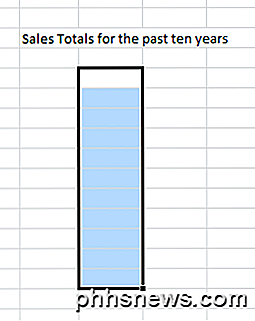
Klicken Sie dann mit der rechten Maustaste in den markierten Bereich. Sie sollten dieses Popup-Menü sehen:

Schauen Sie sich an, wo es heißt Einfügeoptionen: Es gibt sechs Symbole zur Auswahl, die von links nach rechts stehen: Einfügen, Werte, Formeln, Transponieren, Formatieren und Link einfügen.
Um die Daten von Ihrer anderen Registerkarte einzufügen, wählen Sie Verknüpfung einfügen .
Hinweis: In Excel 2010/2013/2016 können Sie im Gegensatz zu früheren Versionen von Excel sehen, was in Ihr Arbeitsblatt eingefügt wird, wenn Sie die Maus über die Optionen bewegen.
Um zu sehen, was passiert ist, als du deinen Link eingefügt hast, gehe zu einer der Zellen, die du kopiert hast, und notiere, was in der Zelle angezeigt wird:
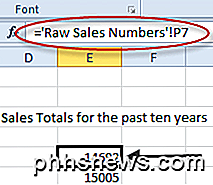
Im Beispiel bezieht sich "Raw Sales Numbers" auf den Namen des Originalblatts, während das Ausrufezeichen als Zeiger bekannt ist. in diesem Fall, weil es auf die Zelle zeigt, der es folgen soll (P7). In diesem Blatt ist der Inhalt der Zelle E5 in der neuen Registerkarte also in der Zelle P7 auf der Registerkarte Raw Sales Numbers enthalten.
Der Prozess zum Verknüpfen zwischen Arbeitsmappen ist praktisch identisch. Die Ausnahme besteht darin, dass Sie statt in ein neues Blatt einfügen, stattdessen Zellen in einer anderen Tabelle einfügen.
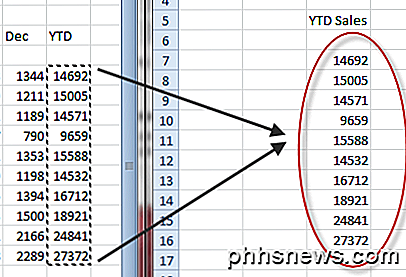
Die Adresse für eine der eingefügten Zellen sieht jetzt so aus:

In diesem Fall zeigt der Zelleninhalt zuerst, dass es sich um ein externes Excel-Blatt handelt, dann die Pfadadresse der Datei, dann der Blattname und schließlich der Bereichsname, der automatisch für den angegebenen Zellenbereich erstellt wurde.
Außerdem können Sie eine beliebige Anzahl von Links zu demselben Satz von Zellen erstellen, wie Sie möchten. Wenn Sie die ursprünglichen Zellen aktualisieren, werden die Daten an allen Stellen aktualisiert, an denen Sie eine Verknüpfung erstellt haben.
Das Verknüpfen zwischen Registerkarten oder Arbeitsmappen ist sinnvoll, wenn Sie Rohdaten einmal und einmal in einem anderen Verzeichnis haben möchten. Dies gilt insbesondere für große Blätter, bei denen es schwierig werden kann zu sehen, was was ist; Die Gruppierung von Ergebnissen auf einer neuen Registerkarte hilft Ihnen dabei, Ihre Tabellen zu verdeutlichen und sie einfacher zu lesen und zu verstehen.

So synchronisieren Sie zwei Ordner in Echtzeit in Windows
Wollten Sie schon immer zwei Ordner an zwei verschiedenen Orten in Echtzeit synchronisieren? Vielleicht haben Sie einen Ordner auf Ihrem Desktop oder Laptop und möchten ihn mit einem anderen PC in Ihrem Heim oder auf einem externen Speichergerät wie einer USB-Festplatte oder einem NAS-Gerät (Network Attached Storage Device) synchronisieren?Es

Was bedeutet "Upgrades aufschieben" in Windows 10?
Ihr Windows 10-System verfügt möglicherweise über die Option "Upgrades aufheben" für Windows Update. Diese Option verzögert Feature-Upgrades für mehrere Monate und ermöglicht Sicherheitsupdates durch. Wenn Sie diese Option aktivieren, wird Ihr Windows 10-PC auf "Aktuelle Zweigstelle für Unternehmen" gesetzt.



